집 >소프트웨어 튜토리얼 >사무용 소프트웨어 >편집자 일괄 교체 텍스트
편집자 일괄 교체 텍스트
- PHPz앞으로
- 2024-01-07 13:06:20883검색
편집기 일괄 교체 텍스트
목표한 도움을 받으려면 문제를 자세하고 명확하게 설명해주세요.
처리할 텍스트의 [구체적인] 상황(예: 줄의 시작 부분에 모두 있습니까? 아니면 처음부터 생성됩니까? 등)을 설명할 수 있다면 상황이 훨씬 간단해질 수 있습니다.
고정된 abcd#2#을 처리하는 데 도움을 주기 위해 이제 수행해야 할 작업 방법은 다음과 같다고 가정합니다.
그리고 abcd#2#가 텍스트의 아무 곳에나 나타난다고 가정합니다.
그리고 당신이 그것들을 모두 처리하고 싶다고 가정하면:
▼abcd#2#
중 하나를 선택하세요퍼즐을 풀려면 아래 단계를 따르세요. 1. 메뉴바를 마우스 오른쪽 버튼으로 클릭하면 오른쪽 클릭 메뉴가 나타납니다. 2. 마우스 오른쪽 버튼 클릭 메뉴에서 "모든 발생 선택"을 선택합니다. 3. 기본 단축키 CTRL+Shift+A를 사용하여 이 작업을 수행할 수도 있습니다. 위의 단계를 통해 모든 일치 항목을 선택할 수 있어 퍼즐을 더 빨리 풀 수 있습니다. 행운을 빌어요!
이제 EmEditor는 다중 선택 블록/다중 지점 동시 편집을 지원하기 때문에 텍스트에서 abcd#2#이 선택되었음을 볼 수 있습니다. 이 기능을 사용하면 편집 작업을 보다 편리하게 수행할 수 있습니다.
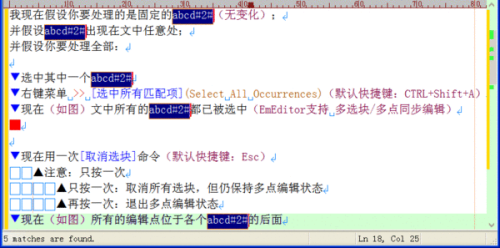
▼이제 [블록 선택 취소] 명령을 한 번만 사용하세요(기본 단축키: Esc)
▲참고: 한 번만 누르세요
▲한 번만 클릭: 선택한 블록을 모두 취소하지만 다점 편집 상태는 그대로 유지
▲다시 누르기: 다중 지점 편집 상태 종료
▼이제 (그림과 같이) 모든 편집 지점은 각 abcd#2#
뒤에 있습니다.(이 단계는 실제로 필요하지 않지만 더 명확하게 보기 위해)
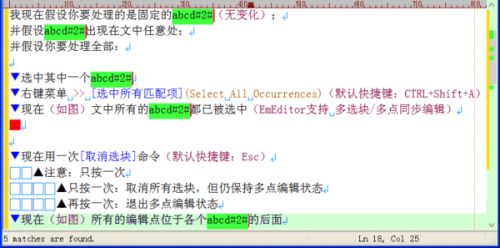
▼이제 왼쪽 화살표 키(←)를 사용하여 편집 지점을 원하는 위치(예: 그림에 표시된 대로 각 abcd와 #2# 사이)로 이동하세요
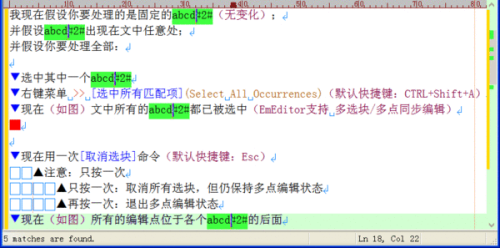
▼우클릭 메뉴 >>고급 >>숫자 (기본 단축키: ALT+N)
(그림 참조) 대화 상자에서:
[십진수]를 선택하세요
첫 번째 줄: 1(001과 같이 앞에 0을 추가할 수 있음)
증분: 1
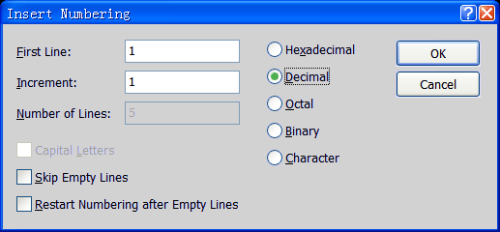
결과는 그림과 같습니다:
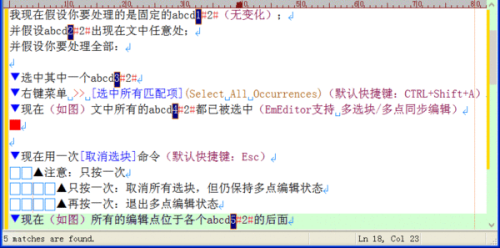
위 방법은 다소 특별하지만 조작하기가 더 쉽습니다.
상황이 더 복잡하다면 설명을 요청해 주시면 다른 방법을 제안해 드리겠습니다.
일괄적으로 텍스트를 추가하고 바꾸는 방법
간단한 해결책을 제시해 보겠습니다. 단계는 다음과 같습니다.
1. 모든 텍스트 파일을 분류합니다. 예를 들어 텍스트 유형 a는 text/a/ 디렉토리에 배치되고, 텍스트 유형 b는 text/b/ 디렉토리에 배치됩니다. 이러한 정렬 프로세스는 Windows의 검색 기능을 사용하여 직접 구현할 수 있습니다.
2. ultraedit, editplus 등의 편집기를 다운로드하세요. 이 편집기에는 디렉토리 파일 검색 및 교체 기능이 있으며 물론 정규화도 가능합니다.
3. 다운로드가 완료된 후 폴더 교체 기능을 이용하여 각 카테고리 폴더의 파일을 균일하게 교체해 보세요.
팁, 원본파일은 꼭 백업해두세요. 처음 사용하시면 절대 실수하실 수 있어요.
사진을 보여드리겠습니다(UE 예시)1. 기능키 클릭-검색-》파일에서 바꾸기
2. 그림의 예를 따라 바꾸고 싶은 내용을 입력하고, 바꾸고 싶은 파일이 있는 파일 디렉터리를 선택한 후 모두 바꾸기
를 클릭하세요.
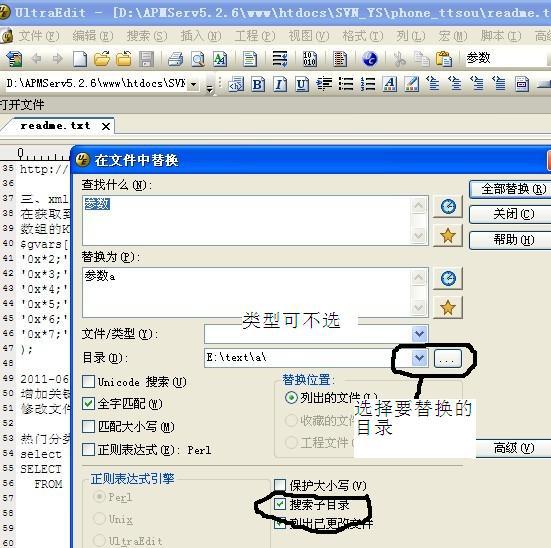
위 내용은 편집자 일괄 교체 텍스트의 상세 내용입니다. 자세한 내용은 PHP 중국어 웹사이트의 기타 관련 기사를 참조하세요!

